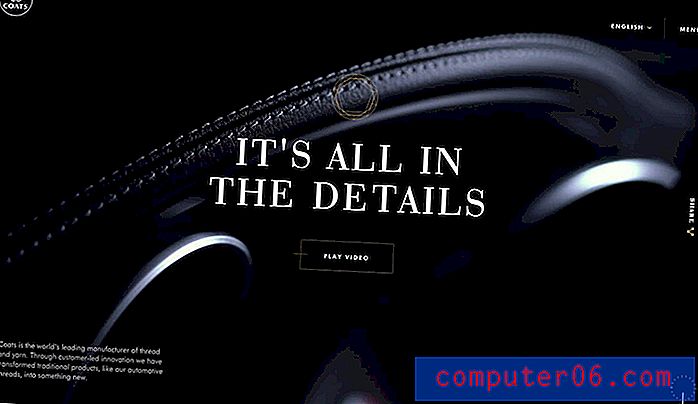Как да премахнете прекъсване на страница в Word Online
Въпреки че функцията за прекъсване на страниците в Word Online работи добре, когато нямате конкретни елементи, които трябва да се показват на конкретни страници, може да откриете, че определени документи изискват добавяне на ръчни прекъсвания на страниците, за да се постигне желания формат.
Но ръчните прекъсвания на страниците могат да бъдат трудни за работа, ако все още редактирате или добавяте информация към документа си, така че може да откриете, че прекъсването на страницата, което преди е било на правилното място, сега е неправилно. За щастие можете да премахнете прекъсването на страницата в Word Online, ако тя е била предварително поставена ръчно.
Как да изтриете прекъсване на страница в онлайн документ на Word
Стъпките в тази статия бяха извършени във настолната версия на Google Chrome, но ще работят и в други настолни уеб браузъри като Firefox и Microsoft Edge. Имайте предвид, че това ръководство предполага, че имате ръчно вмъкнато прекъсване на страницата и че искате да го изтриете. Тези стъпки няма да изтрият автоматичните прекъсвания на страниците, които се появяват, когато добавите достатъчно информация към страницата, че е създадена нова страница. Това се отнася само за прекъсвания на страници, които са добавени ръчно към документ.
Стъпка 1: Отидете на Word Online на https://office.live.com/start/Word.aspx и влезте в своя акаунт в Microsoft.
Стъпка 2: Отворете документа, съдържащ прекъсването на страницата, който искате да премахнете.

Стъпка 3: Кликнете върху реда точно под ръчно вмъкнатата почивка на страницата, за да поставите курсора си там.
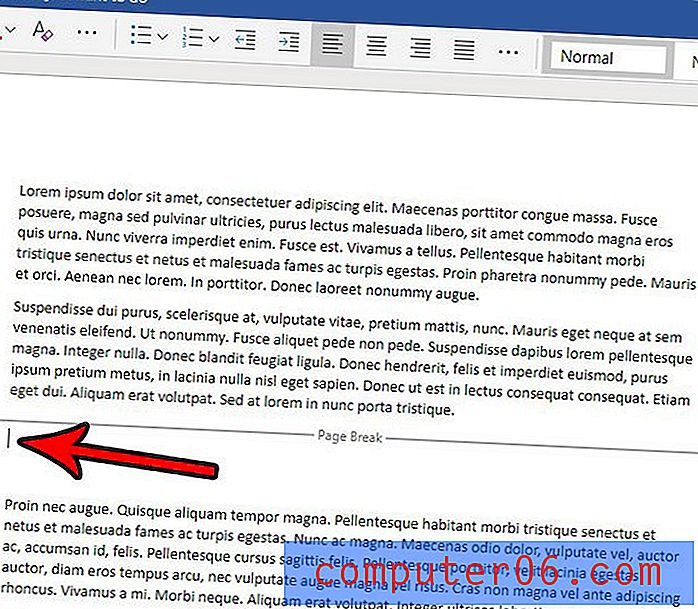
Стъпка 4: Натиснете клавиша Backspace на клавиатурата си, за да изтриете прекъсването на страницата. Имайте предвид, че може да се наложи да натиснете Backspace няколко пъти, ако курсорът не е бил в началото на реда или ако не е бил на линията непосредствено под прекъсването на страницата.
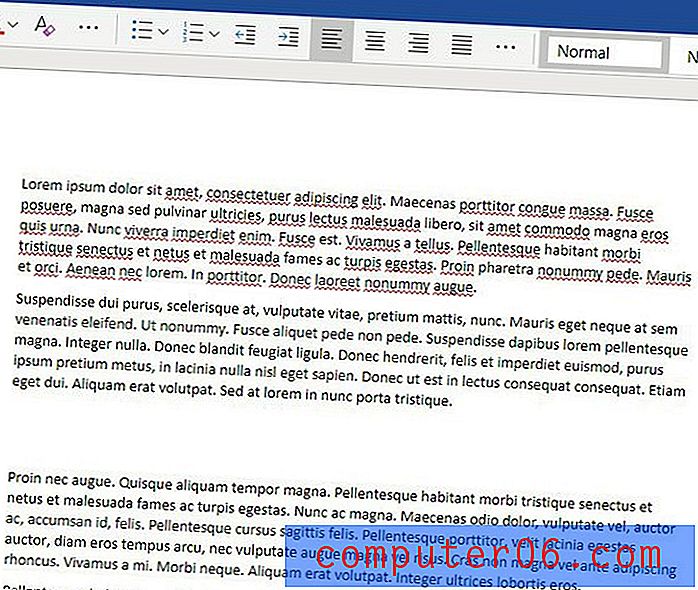
Работите над документ във версията на Microsoft Word за десктоп? Разберете как да изтриете прекъсване на страница в Word 2010, ако методът по-горе изглежда не работи във вашата версия на Microsoft Word.